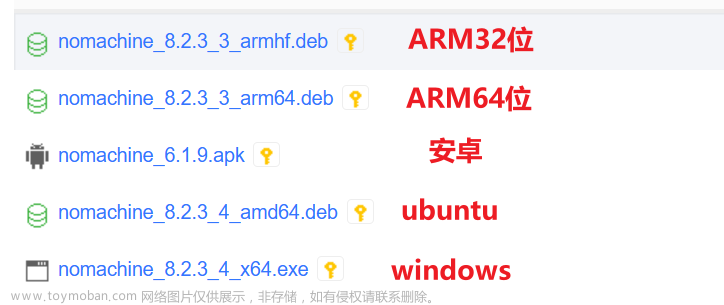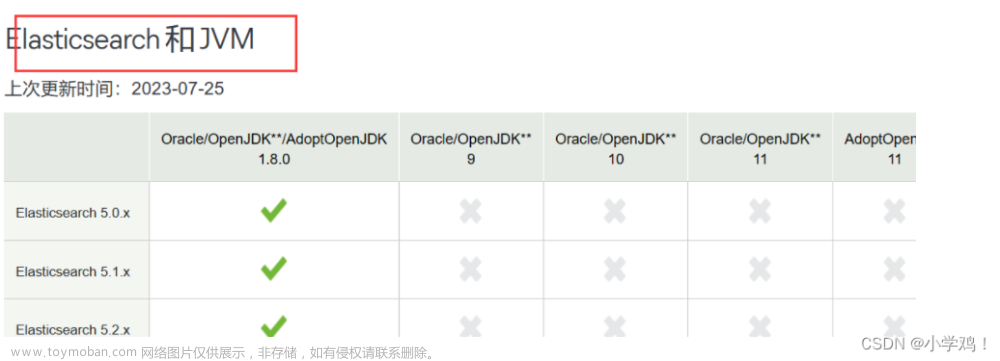安装
脚本
#!/bin/bash
git clone https://github.com/google/glog.git
cd glog
git checkout v0.4.0
mkdir build && cd build
cmake ..
make -j4
echo "your password" | sudo -S make install
使用
main.cc
#include <glog/logging.h>
int main(int argc, char *argv[])
{
// Initialize Google’s logging library.
// change
FLAGS_log_dir="/home/d/githubPro/casadi_test/build/logs/";
// 最大日志大小(MB)
FLAGS_max_log_size = 100;
// FLAGS_logtostderr = false; //如果FLAGS_logtostderr设置为true,日志将输出到标准输出;如果设置为false,则日志将输出到指定的文件中
FLAGS_alsologtostderr = true; // 设置日志消息除了日志文件之外还可显示到屏幕上
FLAGS_colorlogtostderr = true; // 彩色打印输出
google::InitGoogleLogging(argv[0]);
// google::SetLogDestination(google::GLOG_INFO, "/home/d/githubPro/casadi_test/build/logs.log");
LOG(INFO) << "This is an information message gogo";
LOG(WARNING) << "This is a warning message";
LOG(ERROR) << "This is an error message";
/* 条件日志 */
int num_cookies = 11;
int size = 123;
int i = 0;
// num_cookies > 10才输出
LOG_IF(INFO, num_cookies > 10)<< "Got lots of cookies";
while (++i < 30)
{
// google::COUNTER 记录该语句被执行次数,从1开始,在第一次运行输出日志之后,每隔 10 次再输出一次日志信息
LOG_EVERY_N(INFO, 10) << "Got the " << google::COUNTER << "th cookie";
//每隔 10 次去判断条件是否满足,如果满足则输出日志;当满足某条件的情况下,每隔 10 次输出一次日志信息
LOG_IF_EVERY_N(INFO, (size > 1024), 10) << "Got the " << google::COUNTER << "th big cookie";
// 当此语句执行的前 20 次都输出日志,然后不再输出
LOG_FIRST_N(WARNING, 20) << "first " << google::COUNTER << " ";
}
google::ShutdownGoogleLogging(); // 关闭
}
cmake文件文章来源:https://www.toymoban.com/news/detail-665963.html
cmake_minimum_required (VERSION 3.0.2)
project (glog_test VERSION 1.0)
find_package (glog 0.4.0 REQUIRED)
add_executable (main main.cc)
target_link_libraries (main glog::glog)
Todo 补充文章来源地址https://www.toymoban.com/news/detail-665963.html
到了这里,关于Glog安装与使用的文章就介绍完了。如果您还想了解更多内容,请在右上角搜索TOY模板网以前的文章或继续浏览下面的相关文章,希望大家以后多多支持TOY模板网!